|
6344| 5
|
[入门教程] Blynk—手机控制物联网设备的简易之道 |
|
Blynk是一个旨在简化连接、控制和监控物联网设备的物联网开发平台。通过在手机上安装Blynk应用程序,用户可以创建自定义的用户界面,通过将按钮、滑块、图表、文本框等控件与物联网设备的传感器、执行器功能进行绑定,用户就可以通过手机远程控制设备,获取实时数据,并进行监测和操作。 本文的知识点为Blynk与掌控板的连接和互动基础。没有接触过Blynk的朋友也不用担心,本文提供了完整的搭建Blynk应用的步骤和方法,只要按照下面的步骤操作,你就会发现手机连接掌控板原来如此简单。 1.实验目标 (1)了解什么是Blynk 可参考Mind+软件Blynk扩展库作者文章: https://blog.csdn.net/ironpandaaa/article/details/104516401 (2)如何在手机上安装和设置Blynk软件 (3)通过手机Blynk远程开关掌控板LED灯 (4)通过手机Blynk控制掌控板LED灯颜色 (5)掌控板上传数据到手机Blynk 2.实验所需资源 硬件: (1)电脑 (2)手机 (3)掌控板 (4)数据线 本文实验所用的台式电脑为Windows7操作系统,手机为安卓系统,掌控板为V2.0版本,数据线为Type-C接口。 软件: (1)电脑安装Mind+软件 本文实验所用的Mind+软件版本为V1.8.0 RC1.0 (2)手机安装blynk软件 中文版安卓Blynk软件下载地址: https://share.weiyun.com/qOC0bhvO 本文实验所用的Blynk软件版本为V2.27.21 汉化版; IOS用户可在APP Store中搜索下载。 3. 手机安装和设置Blynk软件 从上面网址将Blynk软件安装包下载到手机,安装成功后打开软件,按照下面步骤进行操作: (1)在首页选择“创建新账户”。 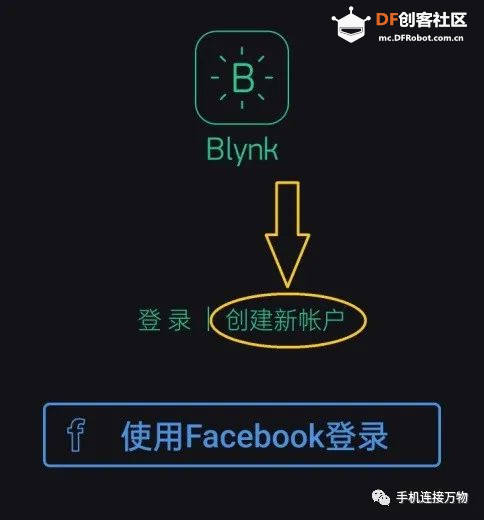 (2)输入“邮箱”和“密码”,点击屏幕下方的服务器设置图标。 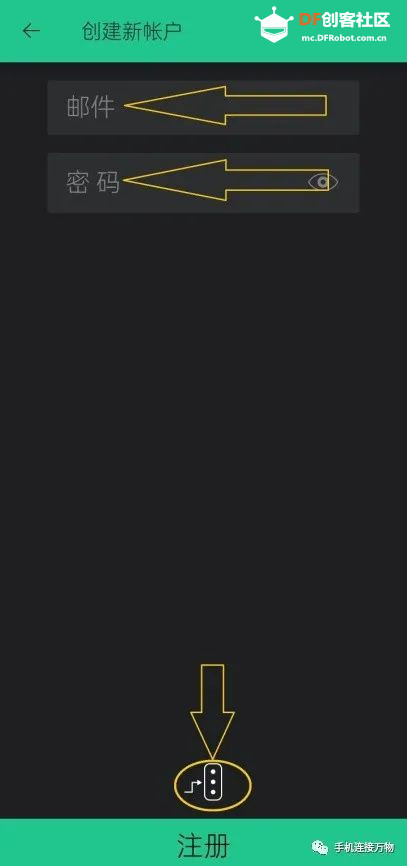 (3)在服务器设置里面选择“自定义”,服务器地址填“47.99.43.49”,端口号填“9443”。 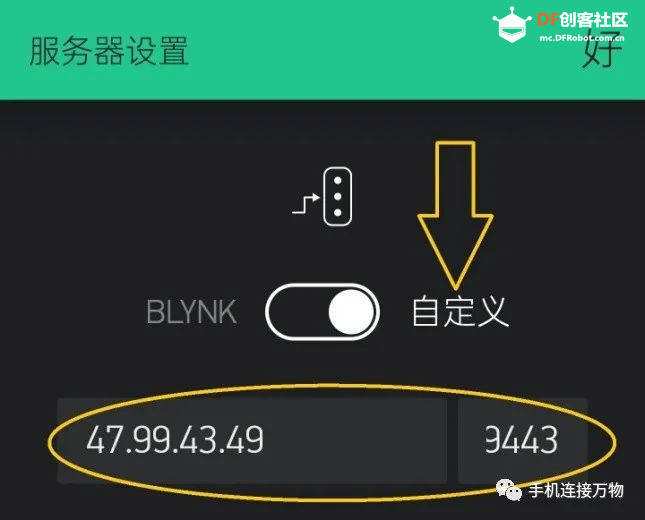 由于官方和诸多第三方服务器均测试失败,无奈只能自己研究搭建了这个Blynk服务器,后面会专门写一篇搭建Blynk服务器的文章。 (4)注册后成功后会自动登录进服务器,选择“新建项目”。 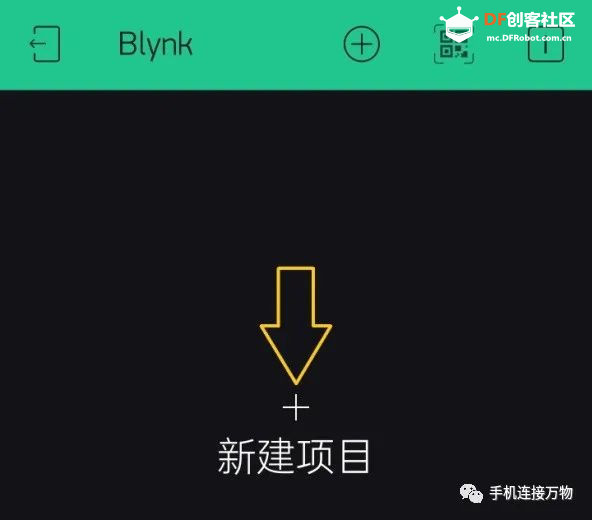 (5)在创建新项目页面中,填写项目名称“手机连接万物”,因为掌控板基于ESP32芯片开发,所以选择设备这里选择“ESP32 Dev Board”,连接类型选择“WI-FI”,然后点击“创建”。 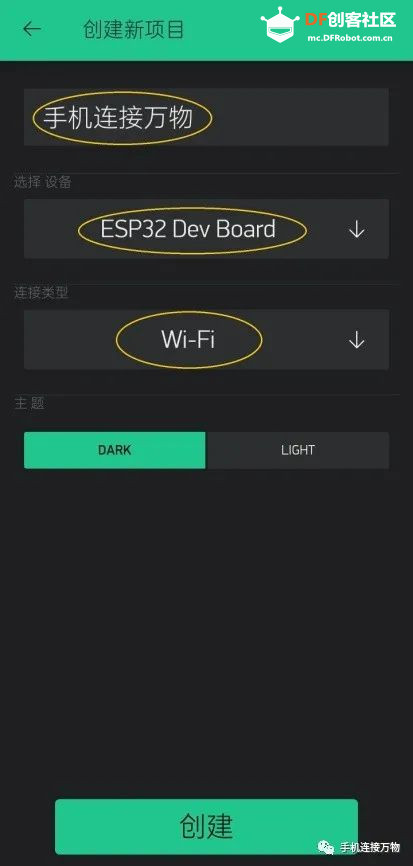 (6)创建成功后,会有一个发送身份验证令牌到邮箱的提示,由于是自建服务器,这里不使用邮箱接收令牌,选择“不在提示”,后面会介绍获取令牌的方法。 (7)现在就正式进入了新建的“手机连接万物”项目界面,点击箭头所指的设置按钮。 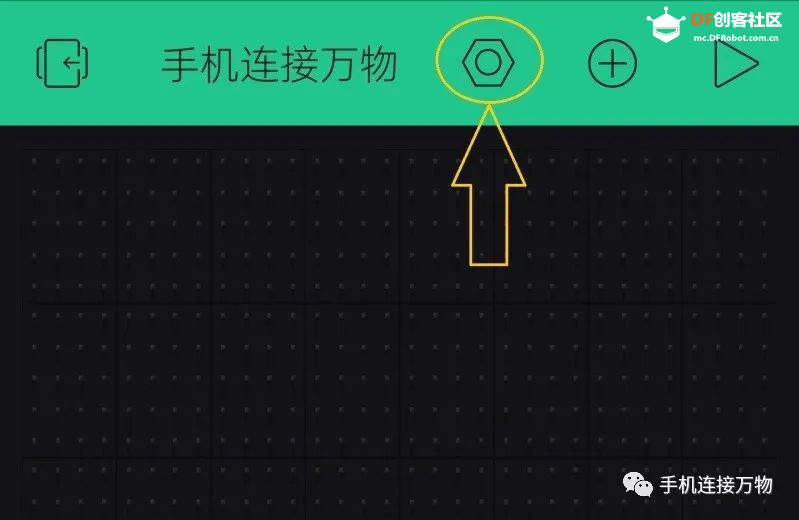 (8)在“项目设置”界面的最下方,点击“全部复制”。底部会提示“身份验证令牌已复制到剪贴板”。然后通过微信或其他能传输到电脑的方式,把剪贴板的身份验证令牌传输到电脑,并保存好,后面的掌控板编程会用到。 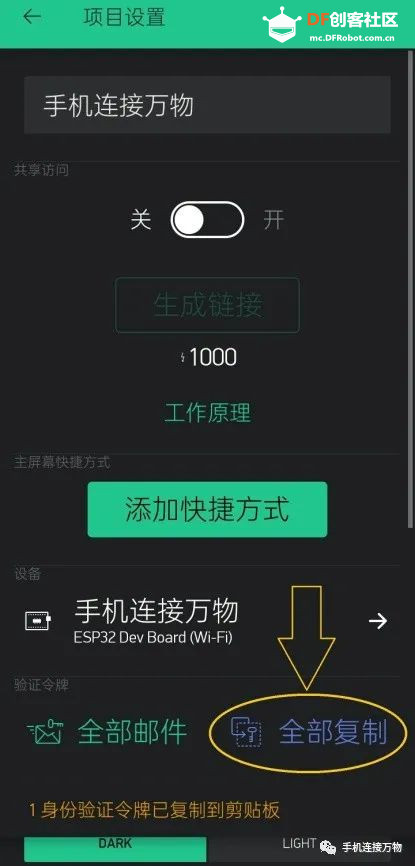 4. 通过手机Blynk远程开关掌控板LED灯 下面通过Mind+编程,实现Blynk和掌控板的连接: (1)把掌控板通过数据线连接到电脑 (2)打开Mind+软件,在“上传模式”下选择新建项目 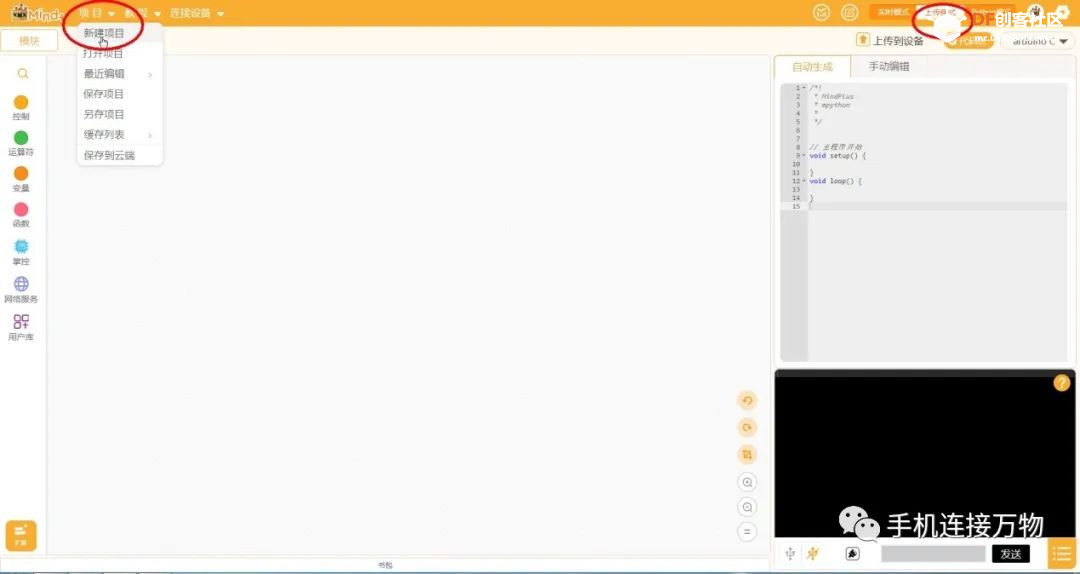 (3)点击左下角“扩展”按钮打开“选择主控板”界面,选择“掌控板” 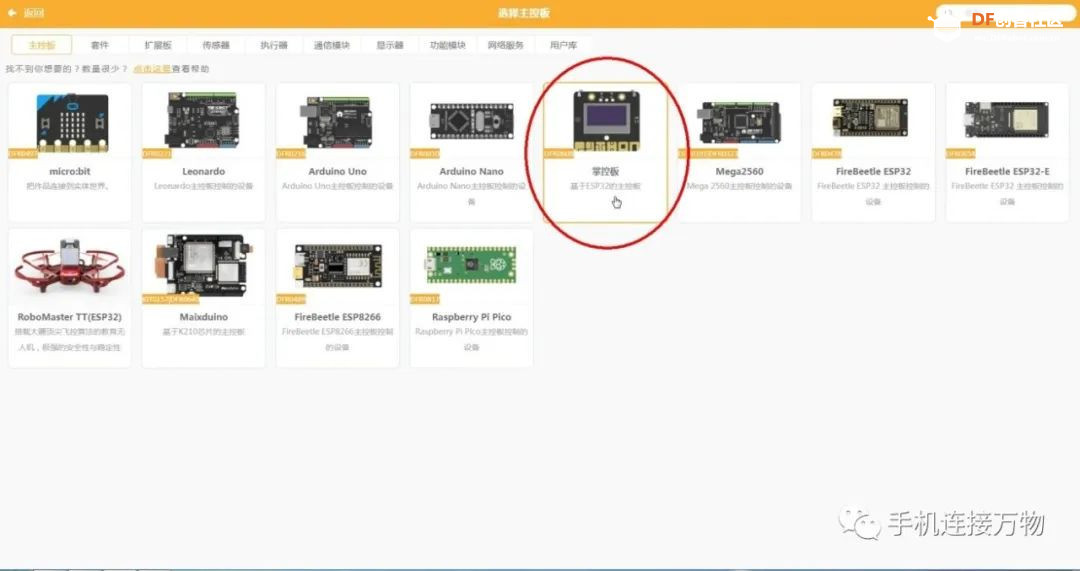 (4)在扩展“用户库”界面,选择“Blynk 物联网” 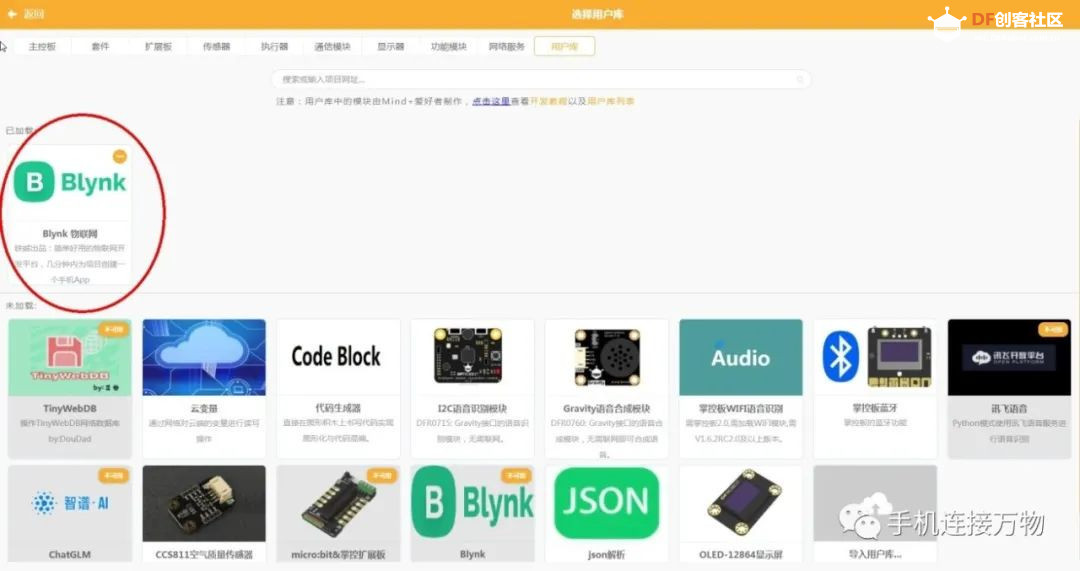 如果用户库没有显示“Blynk 物联网”扩展模块,可在搜索栏中输入“EXT”进行搜索,然后添加该模块。具体方法可参考https://mindplus.dfrobot.com.cn/extensions-user。 (5)点击“返回”回到主界面,左侧积木栏中增加了“掌控”和“用户库”两个模块 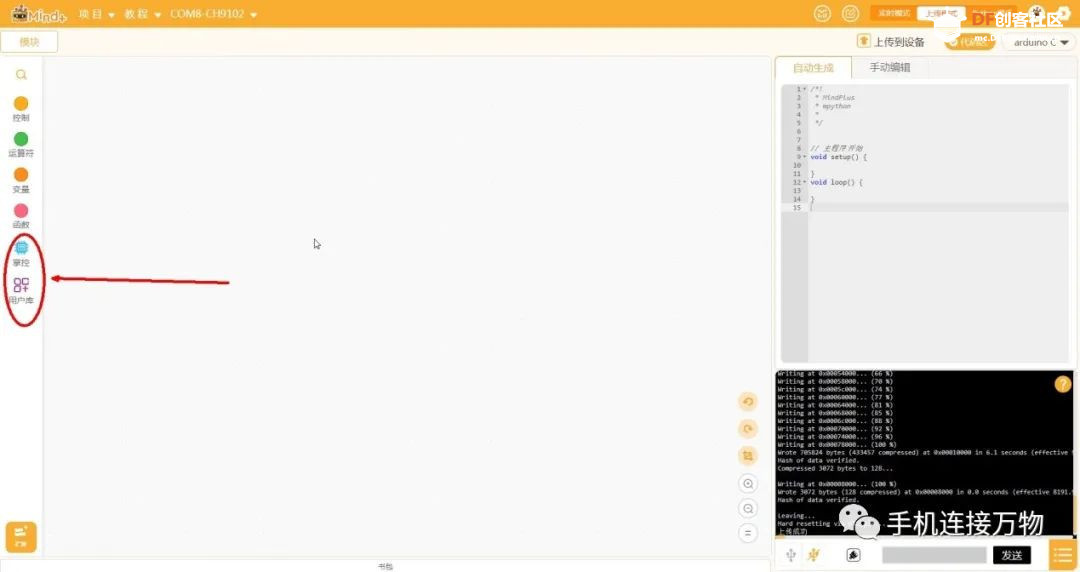 (6)在菜单栏中选择“连接设备”把掌控板连接到Mind+ 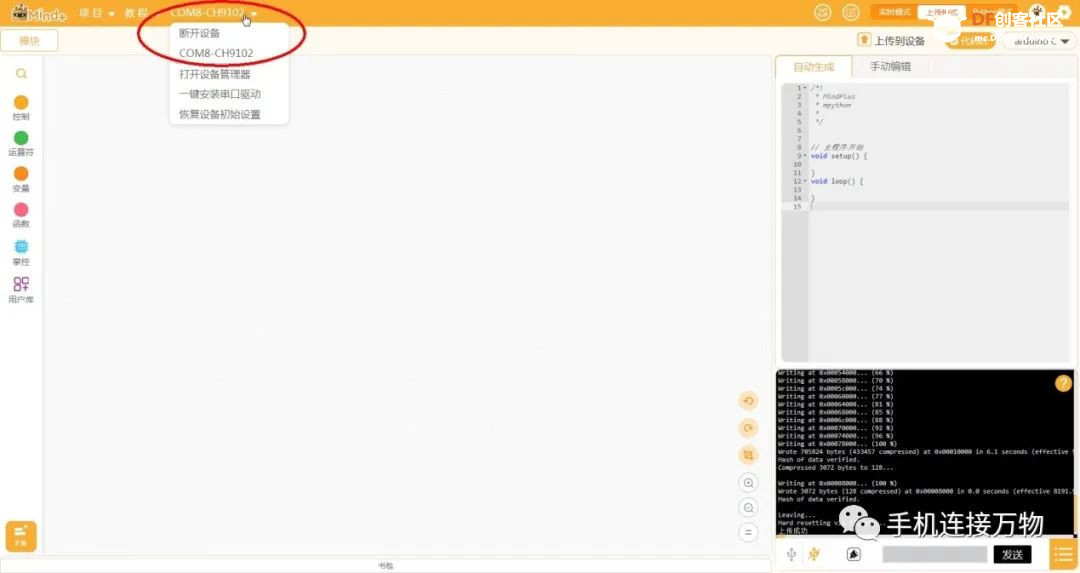 (7)在Mind+编辑掌控板通过WIFI连接Blynk的程序 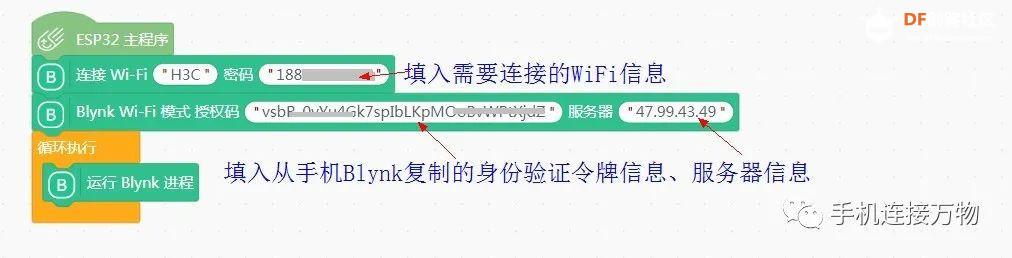 注意身份验证令牌与服务器信息必须与手机Blynk信息一致。 (8)在Mind+编辑Blynk开关掌控板LED灯的程序 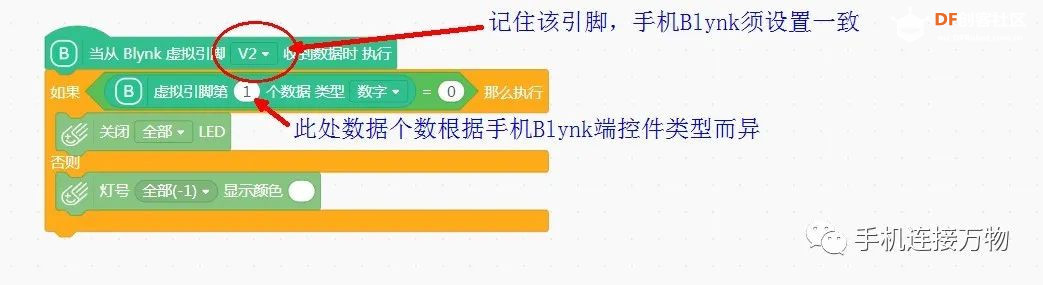 (9)Mind+点击上传到设备,确认是否上传成功 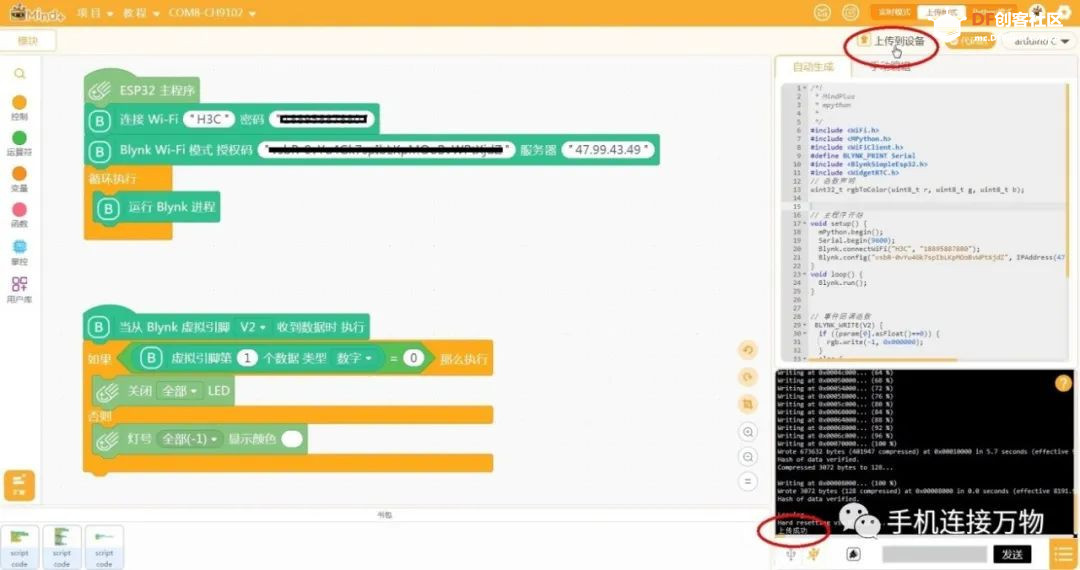 (10)在手机Blynk添加开关掌控板LED灯按钮控件  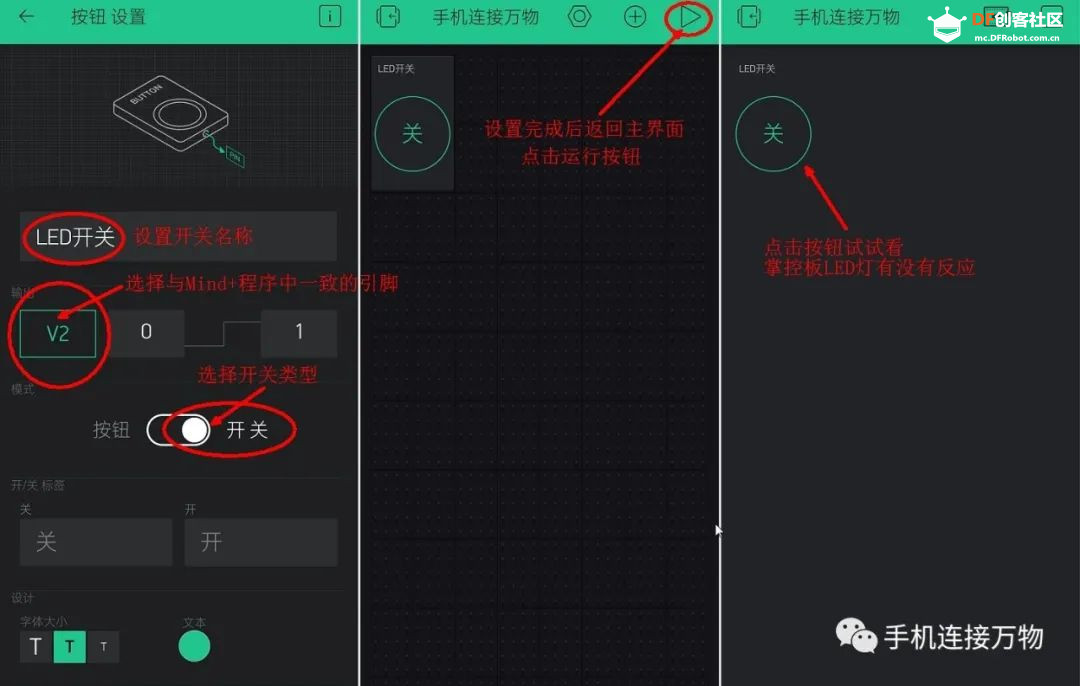  至此,手机与掌控板通过网络建立了连接,只要掌控板正常连接WIFI,手机在任何有网络的地方都能控制掌控板,是不是非常简单。当然,Blynk的功能是非常强大和丰富的,下面我们接着探索。 5.通过手机Blynk控制掌控板LED灯颜色 在上面程序的基础上,我们继续编程: (1)在手机Blynk添加控制LED灯颜色的控件 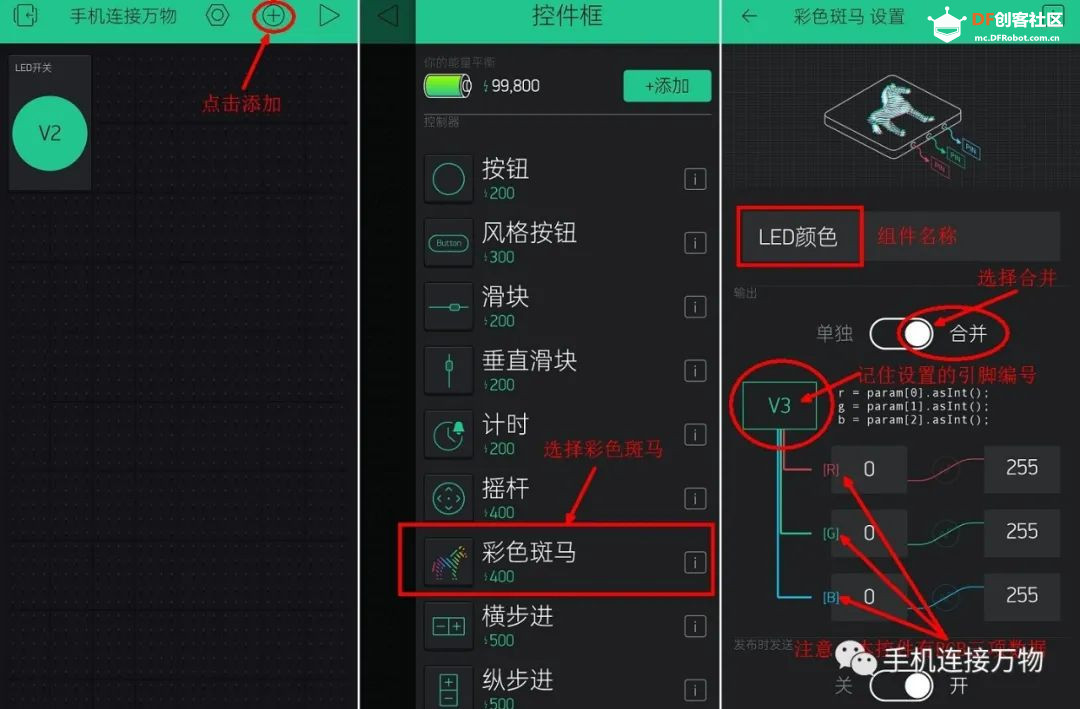 (2)在Mind+添加Blynk控制掌控板LED灯颜色的程序  (3)Mind+点击上传到设备,确认是否上传成功 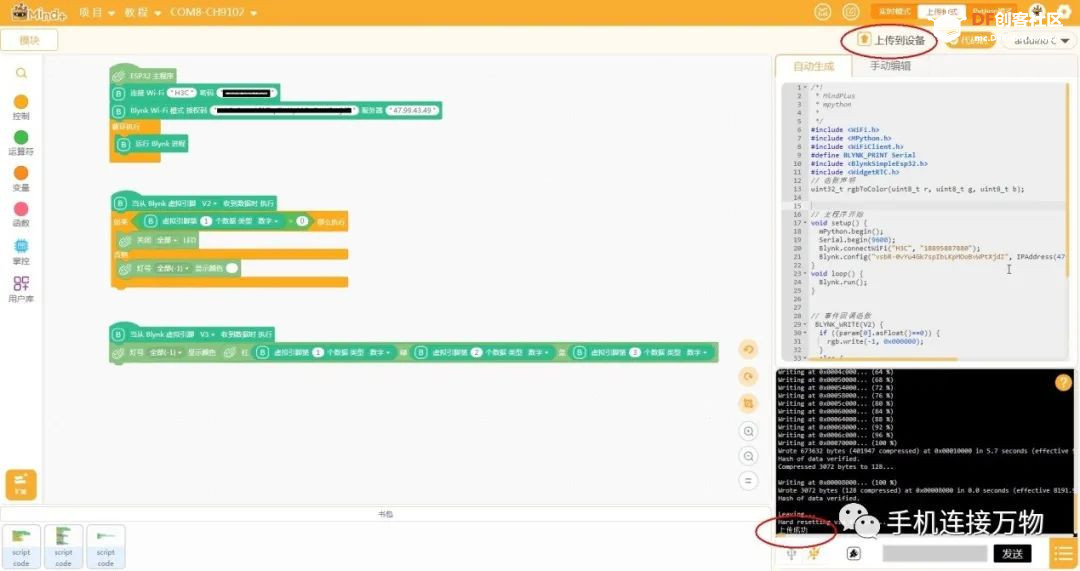 (4)在手机Blynk测试程序效果 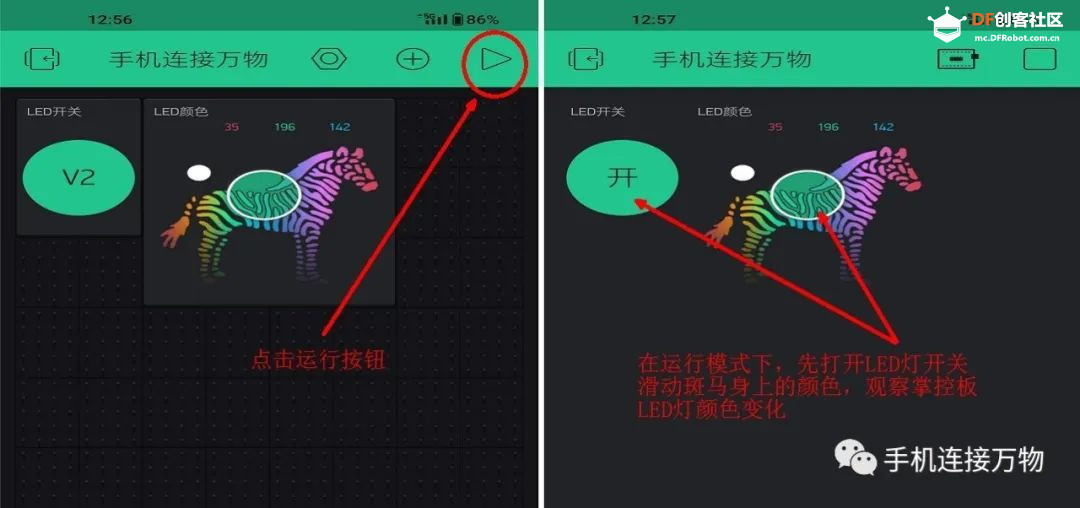  在程序上传成功后,启动手机Blynk的运行界面,先点击按钮打开掌控板LED灯,掌控板LED灯点亮并发出白光。试着滑动斑马身上的颜色,LED灯光颜色也会随之变化。 6.掌控板上传数据到手机Blynk (1)在Mind+添加上传掌控板数据到Blynk的程序 此处我们使用Mind+定时程序,每秒主动上传掌控板的传感器数据到Blynk虚拟引脚,麦克风声音强度上传到引脚“V5”,环境光强度上传到引脚“V6”。 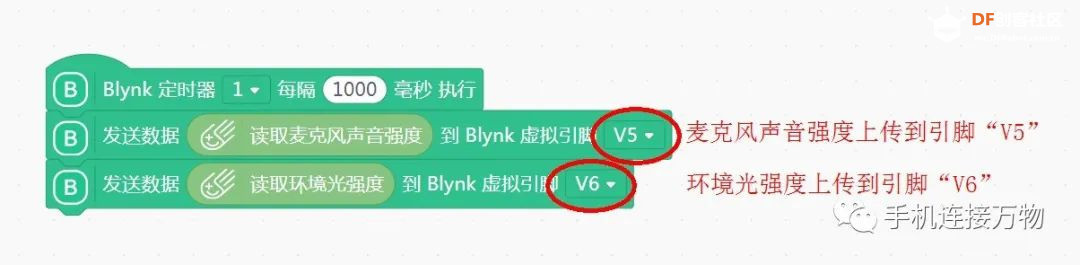 (2)在Mind+连接Blynk主程序循环中添加运行定时器进程 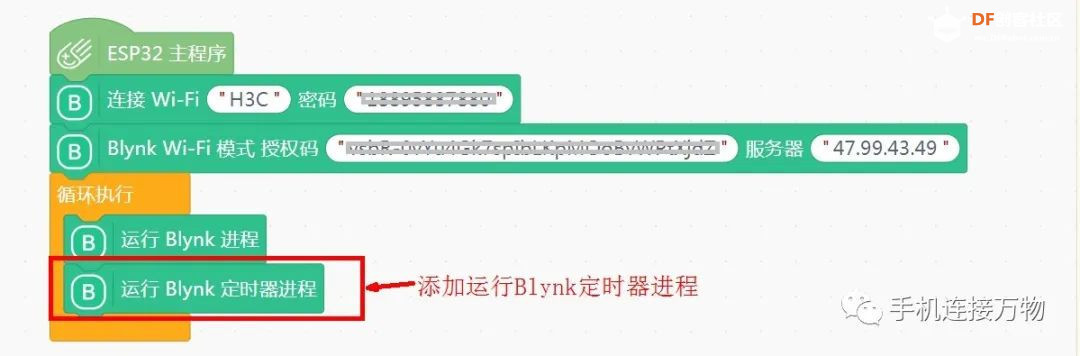 (3)Mind+点击上传到设备,确认是否上传成功 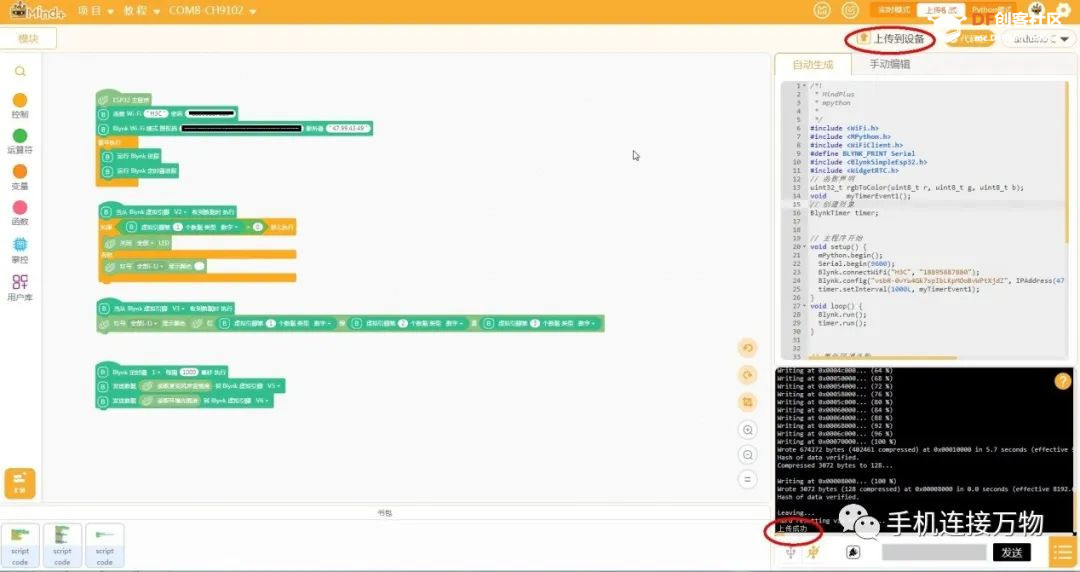 (4)在手机Blynk添加接收掌控板传感器数据的控件 可以接收数据的Blynk控件很多,此处我们使用“数值显示”控件接收掌控板的声音强度数据,对应接收引脚为“V5”;使用“仪表”组件接收传感器环境光强度数据,对应接收引脚为“V6”,具体设置如下: 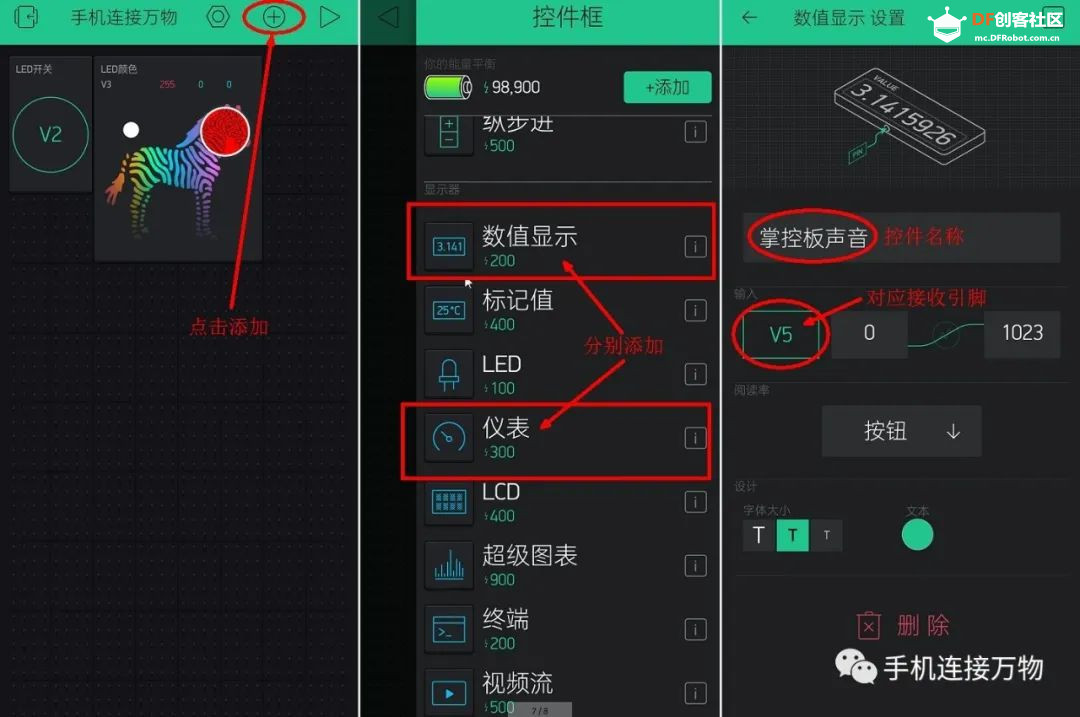 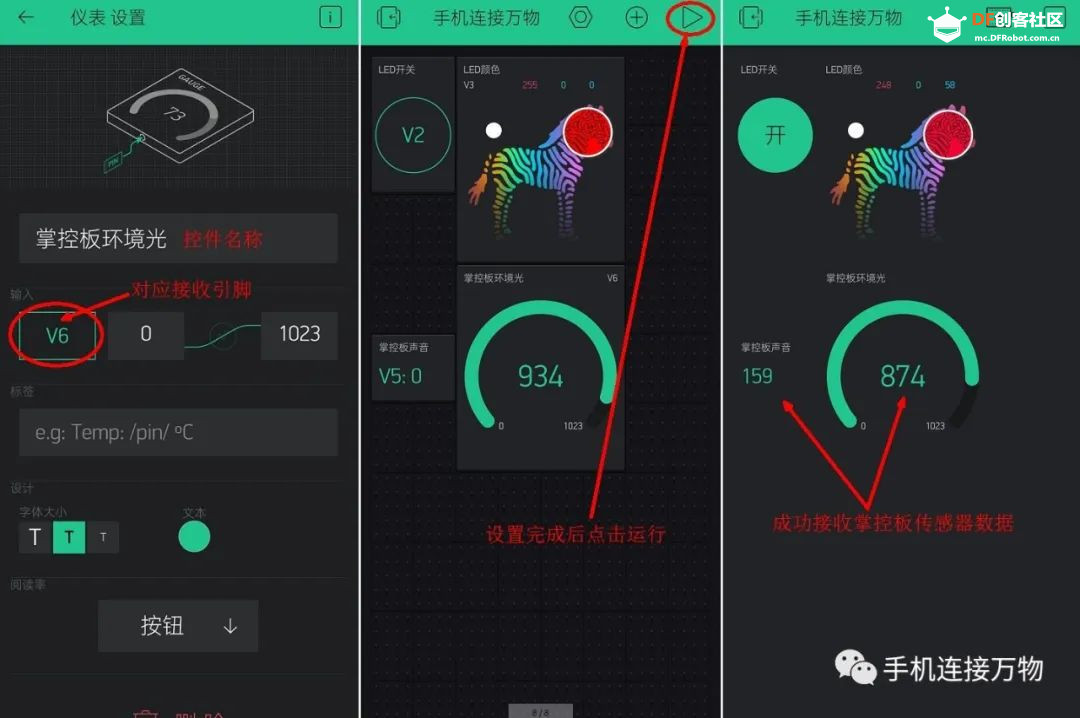 7.完整Mind+程序和下载地址 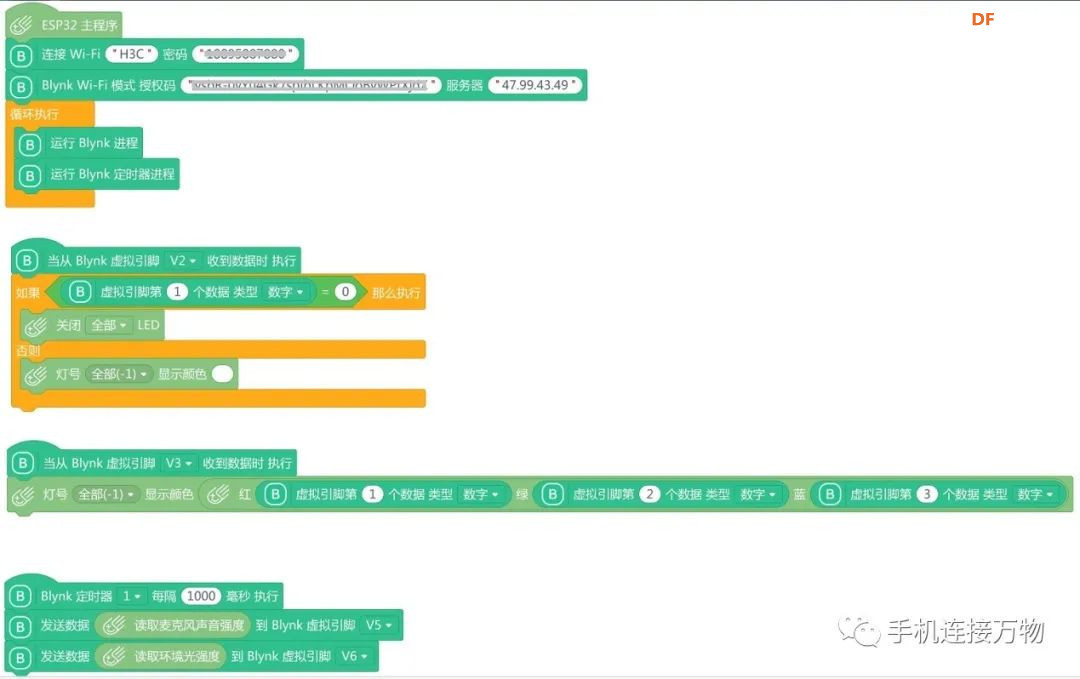 下载地址:https://gitee.com/inventara/Arduino |
本帖最后由 手机连接万物 于 2024-3-22 15:34 编辑 妩媚的Ta 发表于 2024-3-21 11:23 https://mc.dfrobot.com.cn/thread-317621-1-1.html?fromuid=859762 用这个新的:121.43.62.50 |
 沪公网安备31011502402448
沪公网安备31011502402448© 2013-2026 Comsenz Inc. Powered by Discuz! X3.4 Licensed